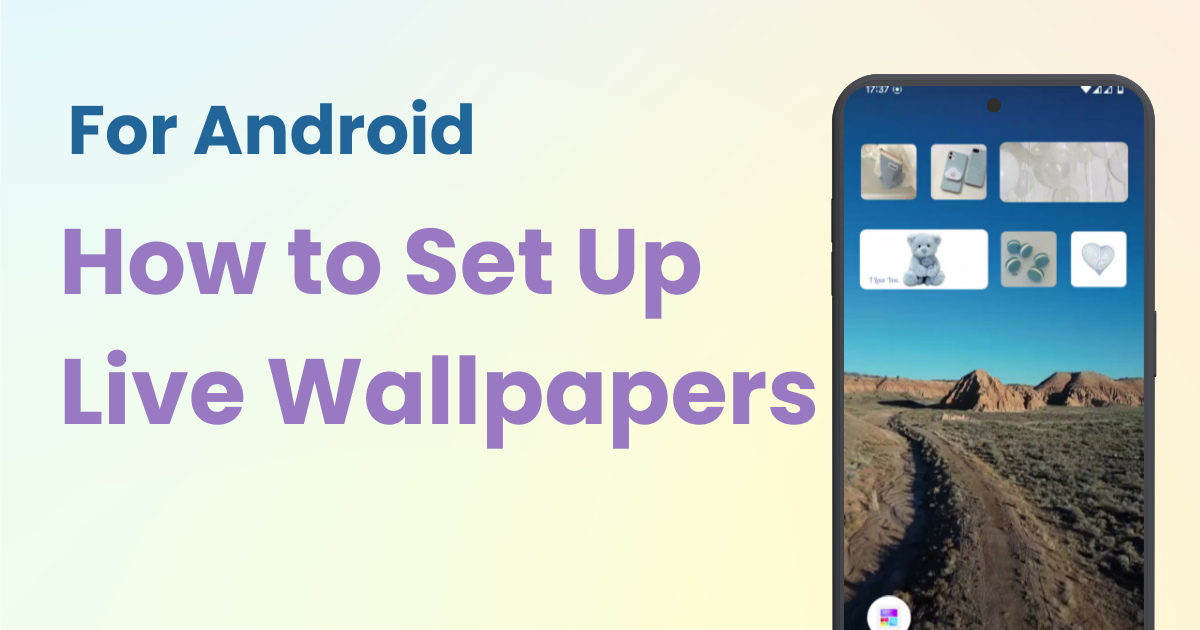

Du behöver en dedikerad app för att anpassa din hemskärm med stil! Detta är den definitiva versionen av utklädningsappen som har allt utklädningsmaterial!
Många tycker om att ställa in sina favoritbilder som bakgrundsbilder på sina Android-enheter. Men visste du att du också kan ställa in " live wallpapers " på Android ?
Till skillnad från vanliga statiska tapeter visar levande tapeter animationer och rörelser. I den här artikeln visar vi dig hur du ställer in levande bakgrundsbilder med appen "WidgetClub" .
Live wallpapers är en funktion som låter dig ställa in animationer eller videor som bakgrund. Detta gör din smartphones startskärm eller låsskärm mer dynamisk och visuellt tilltalande. Till skillnad från statiska bakgrundsbilder ger levande bakgrundsbilder visuell njutning och kan innehålla interaktiva element.
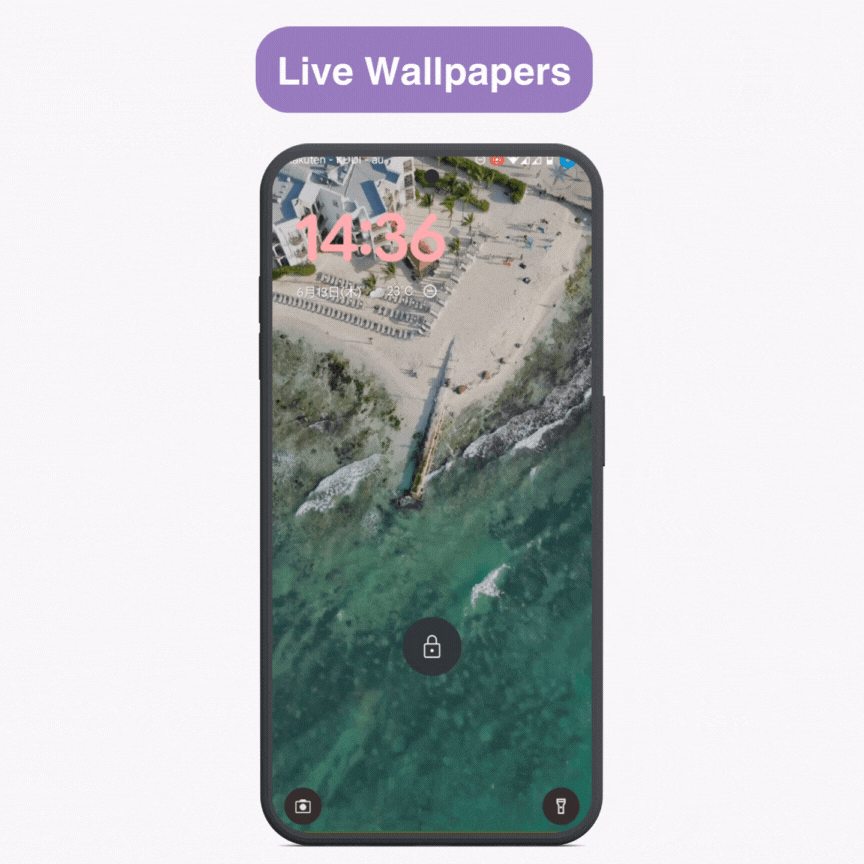
Här kommer vi att introducera stegen för att ställa in din favoritvideo som en levande bakgrund med WidgetClub .
1. Spela in eller välj en video
Om videon är för lång, redigera den för att spara den inom 50 MB. (Längre videor är okej om storleken är mindre.)
Eftersom Android spelar upp videons ljud som standard, stäng av ljudet innan du sparar om du inte vill att ljudet ska spelas upp varje gång du slår på skärmen.
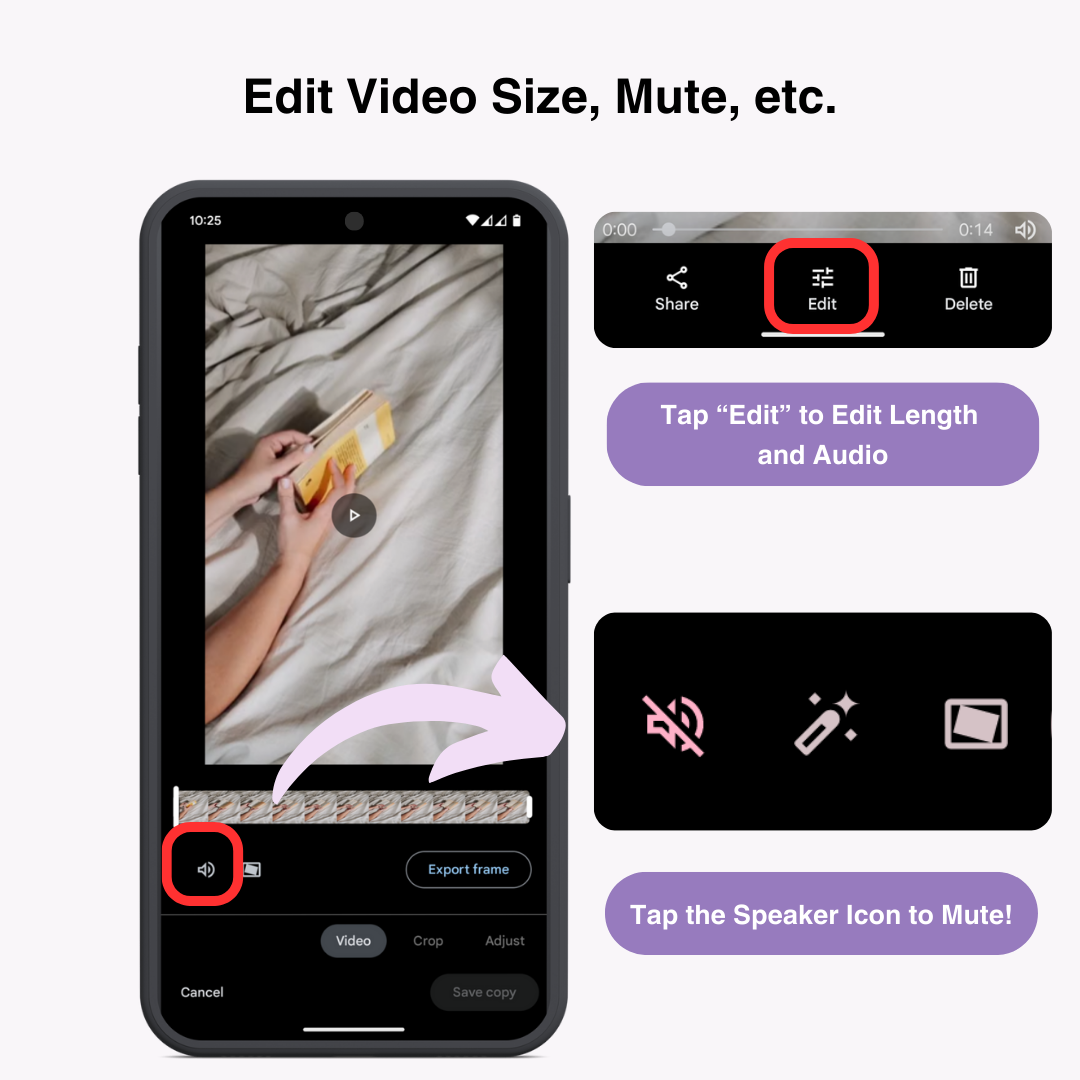
2. Ladda ner och installera WidgetClub-appen
Ladda ner och installera den från Google Play Butik.
3. Tryck på "Skapa" från den nedre menyn och välj "Live Wallpaper (prov)"
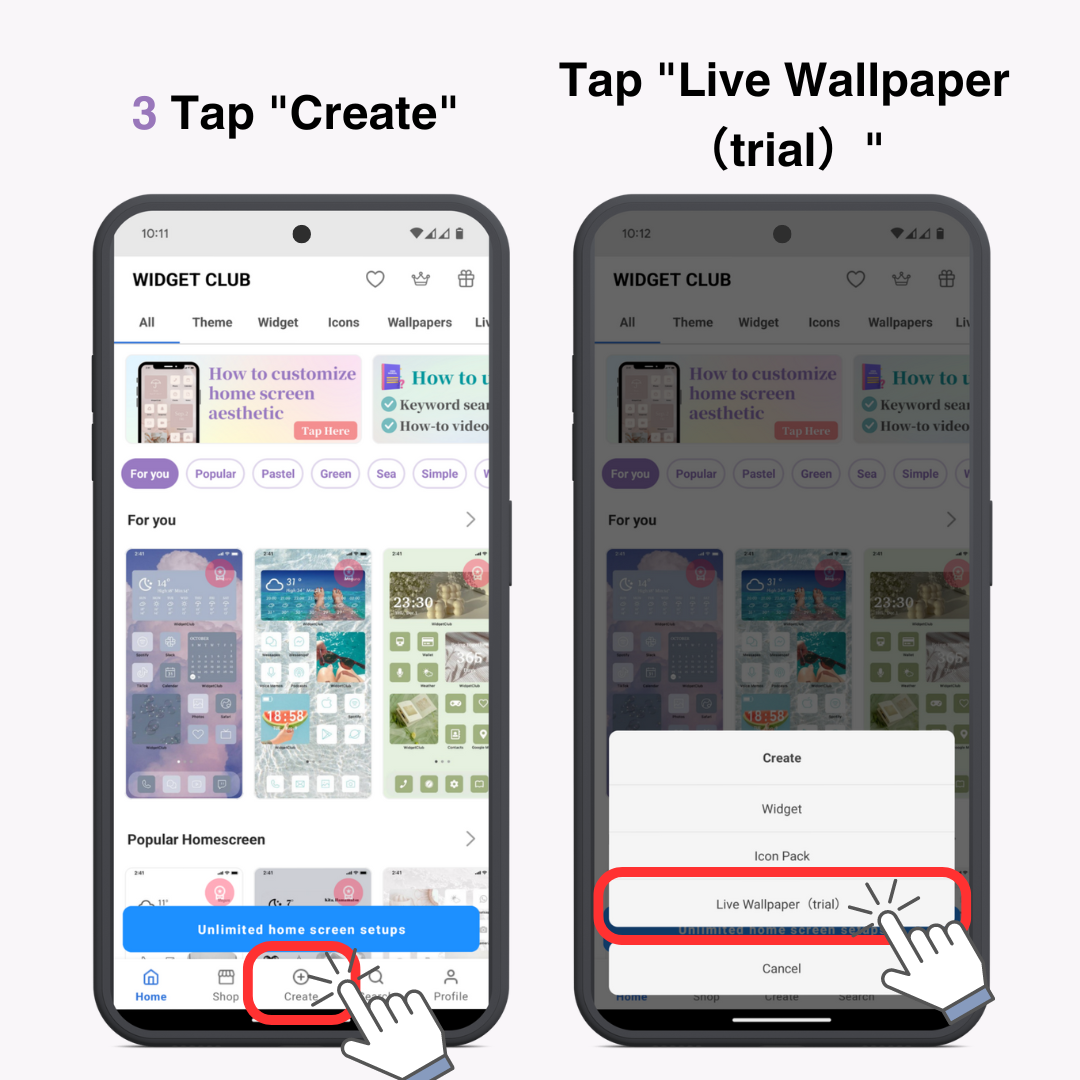
4. Välj den video du vill ställa in från din enhet
5. Justera början och slutet av videon genom att flytta fältet
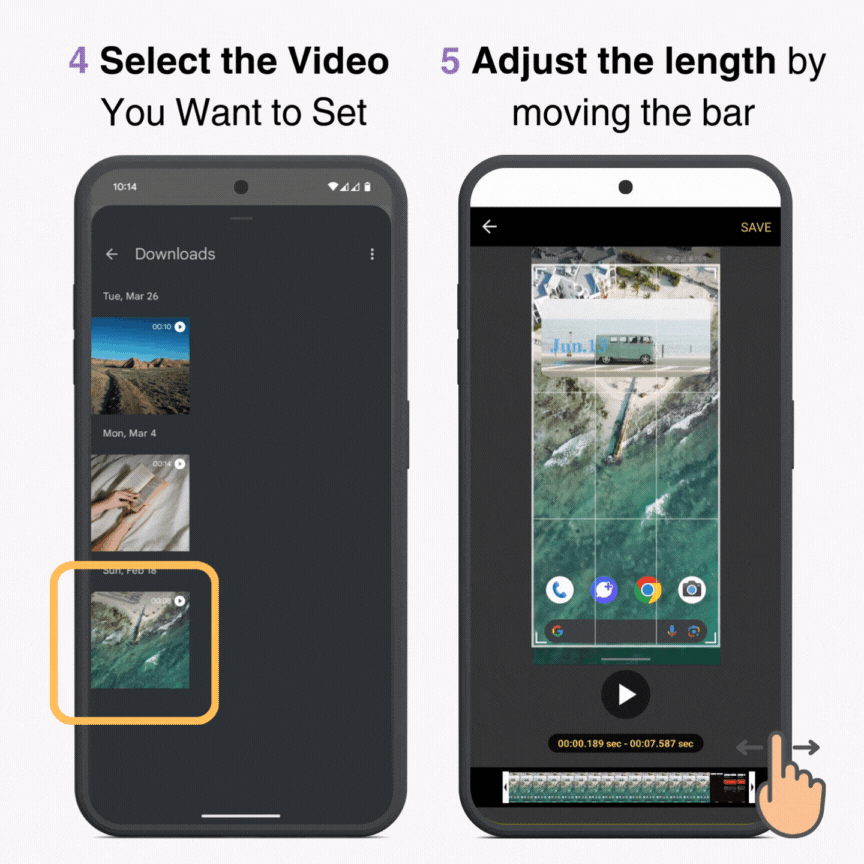
6. Tryck på "SPARA" i det övre högra hörnet
När meddelandet "Vill du gå till inställningen efter att ha sett annonsen" visas trycker du på "OK"
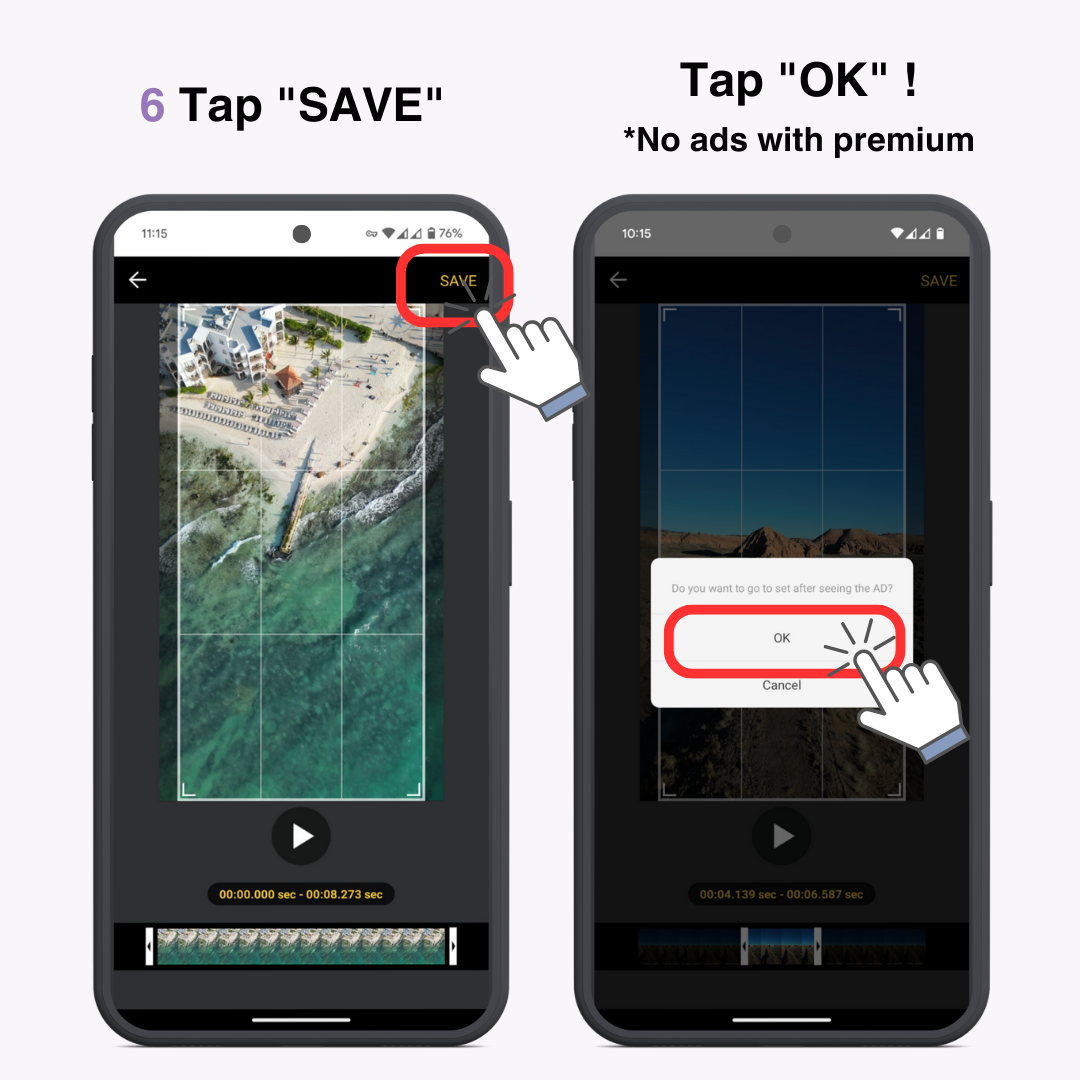
Om du har en premiumplan behöver du inte titta på annonserna.†
7. När bakgrunden är klar, tryck på knappen "Ställ in bakgrundsbild".
Välj "Hemskärm" eller "Hemskärm och låsskärm"
8. Gå tillbaka till startskärmen för att se din livebakgrund
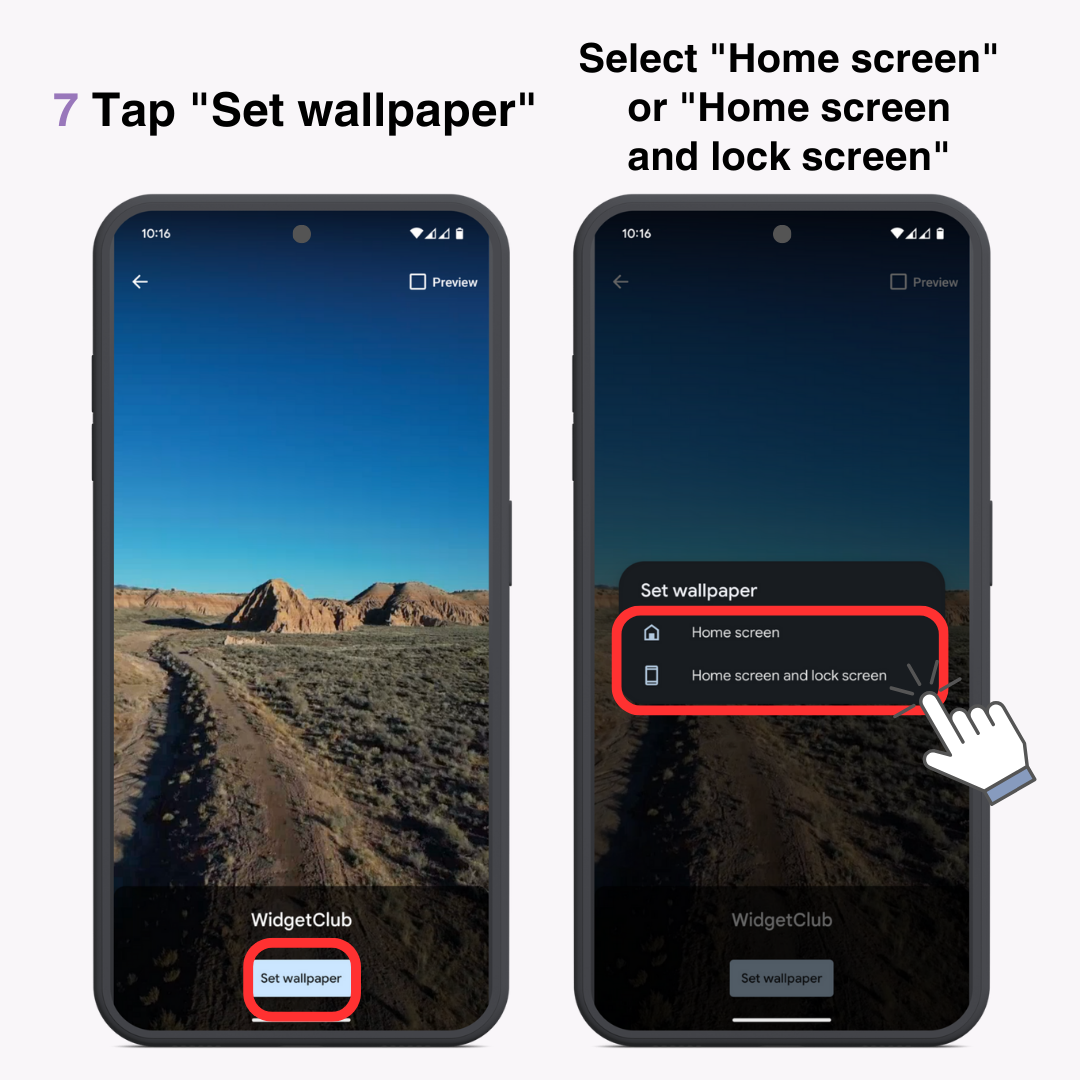
Där den levande bakgrunden sparas
Du hittar den under "Inställningar" → "Bakgrund & stil" → "Fler bakgrundsbilder" → "Live wallpapers" → "WidgetClub". Detta gör att du enkelt kan byta tillbaka till den om du byter bakgrundsbild.
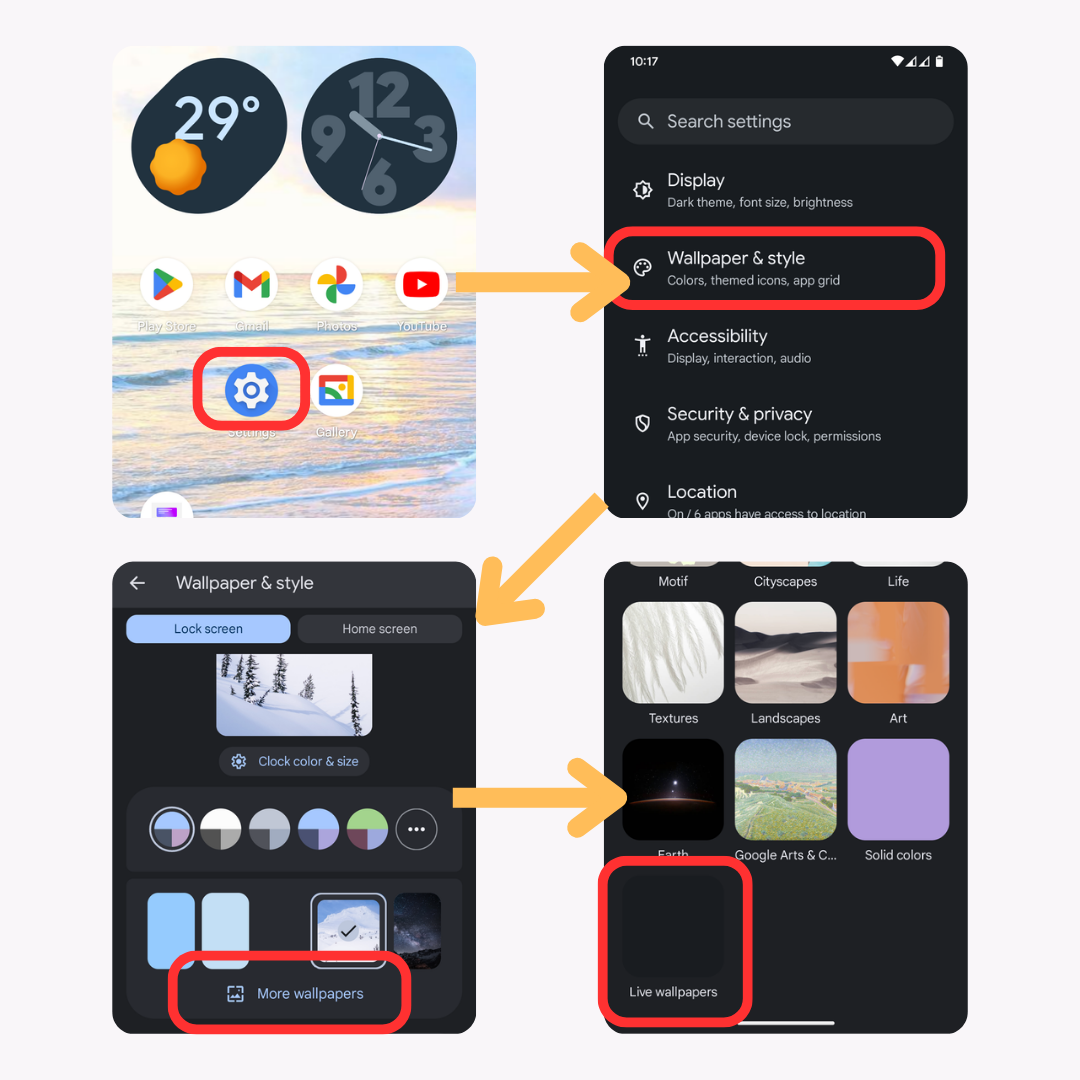
Även om levande bakgrundsbilder är tilltalande, finns det några punkter att tänka på.
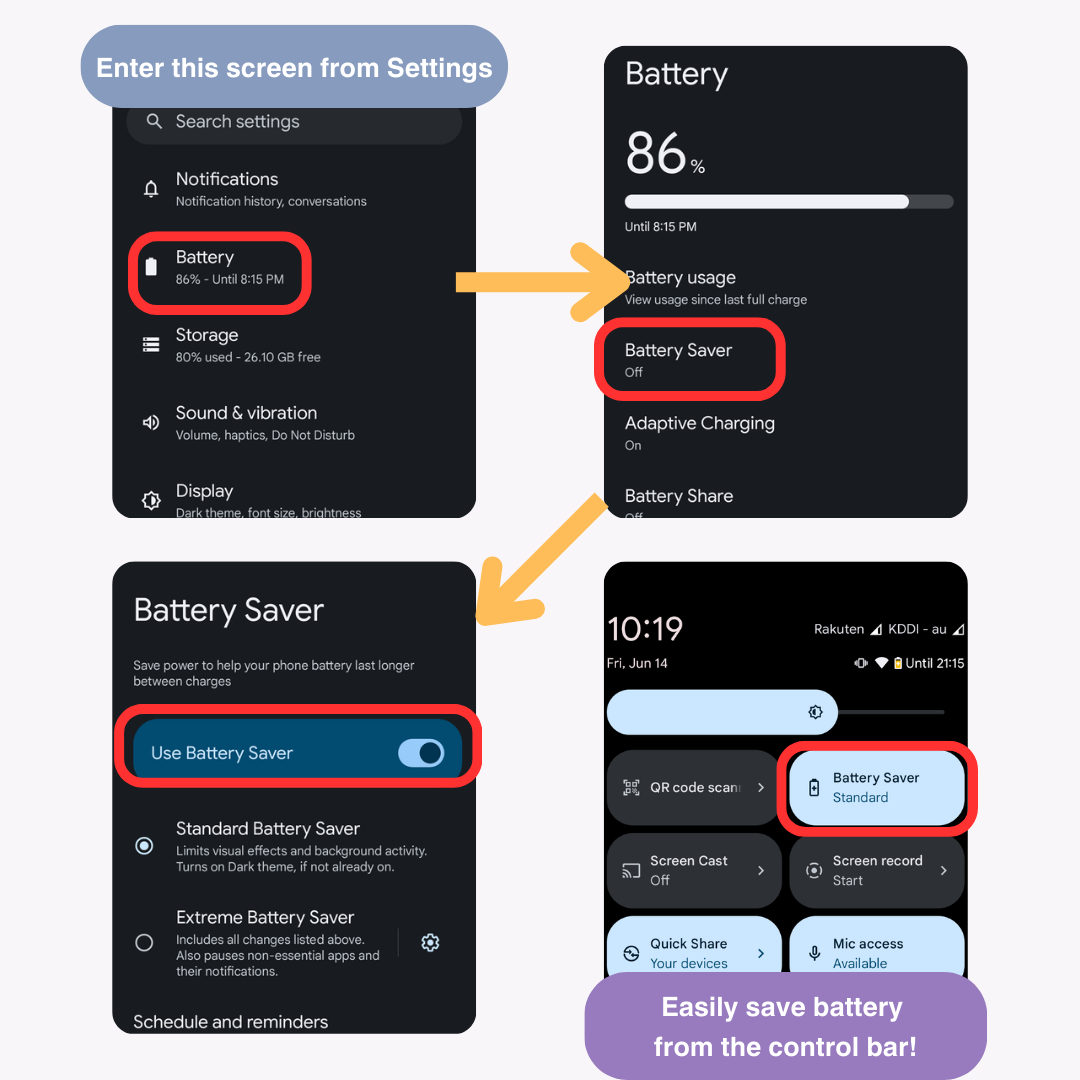
Det finns några skillnader i levande bakgrundsbilder som ställs in via WidgetClub mellan Android och iPhone.
Android
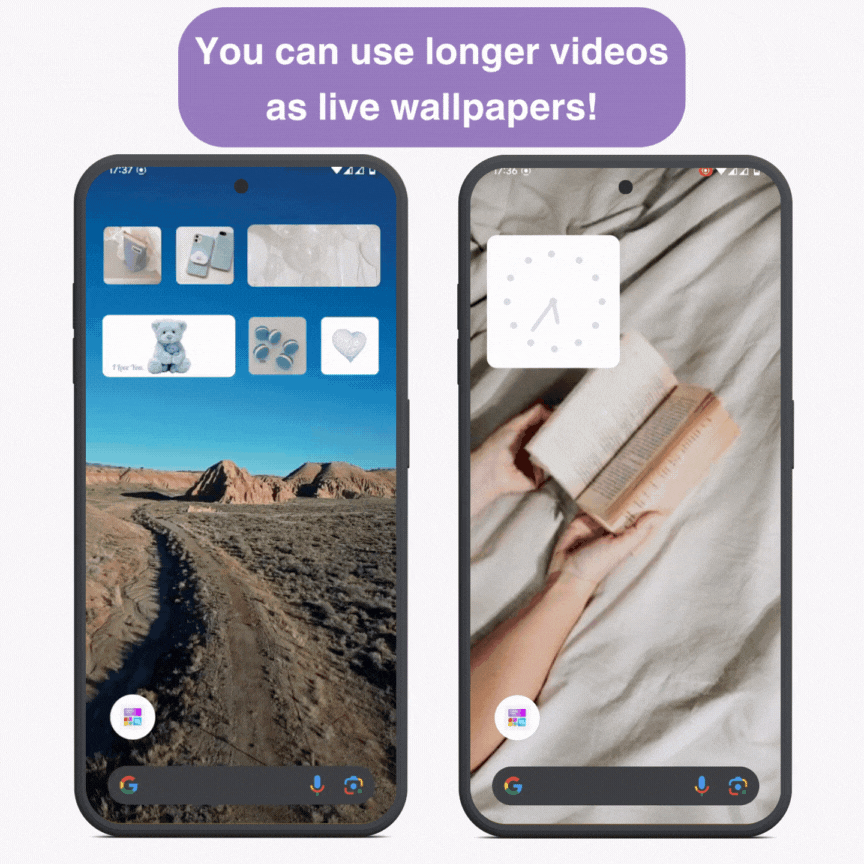
iPhone
Vi har introducerat hur du ställer in levande bakgrundsbilder, men om du inte kan hitta en bra video, oroa dig inte. WidgetClub erbjuder en mängd olika tillgängliga mönster för levande bakgrundsbilder .
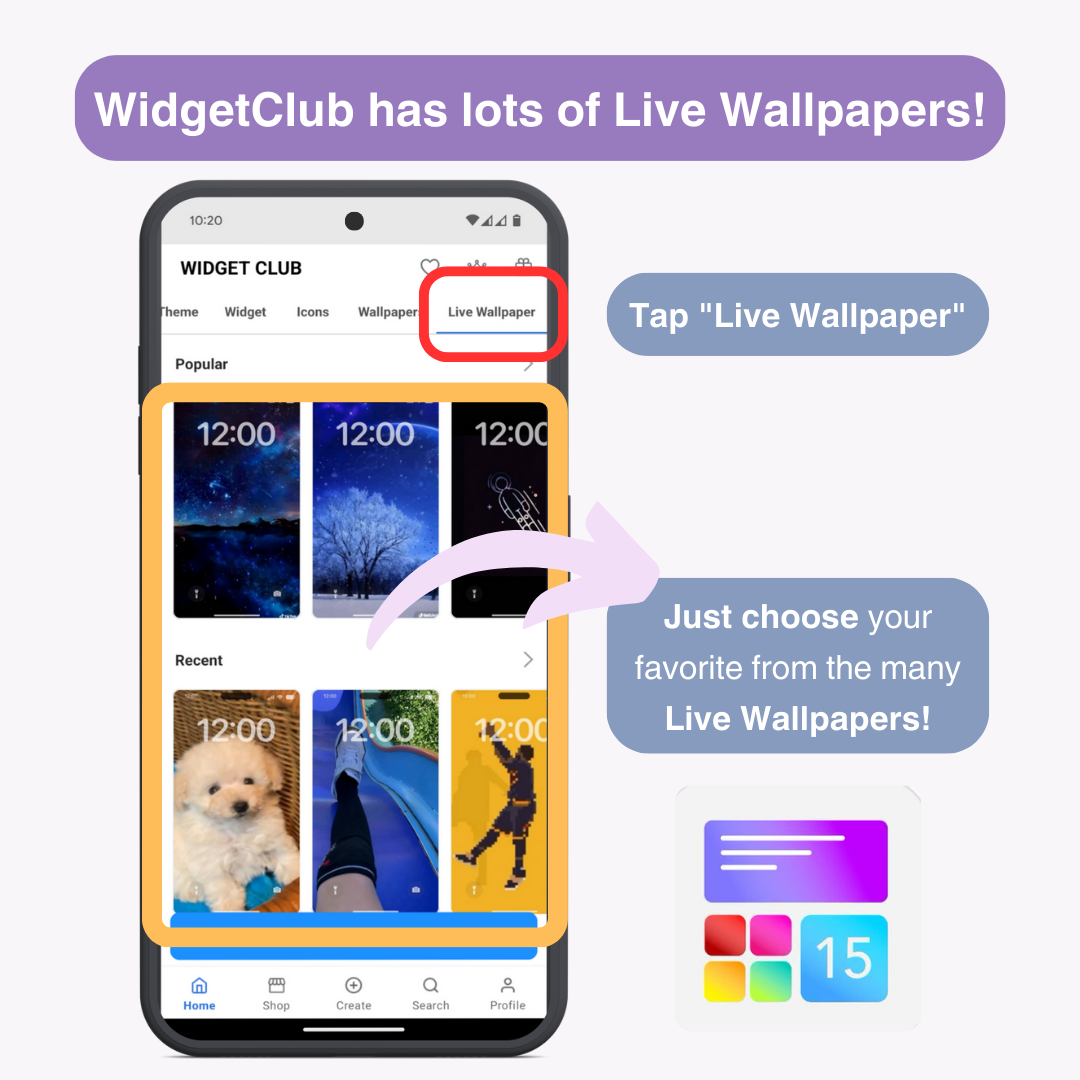
Ställ bara in det som bakgrundsbilderna du skapade.
WidgetClub erbjuder också mallar för väder- och klockwidgets, appikoner och mer. Anpassa din startskärm så att den matchar din levande bakgrund och gör den unikt din.
Levande bakgrundsbilder är ett utmärkt sätt att ytterligare anpassa din smartphone. Med WidgetClub kan du enkelt skapa original levande bakgrundsbilder. Använd levande bakgrundsbilder och WidgetClub för att skapa en fantastisk startskärm och låsskärm.
Relaterade artiklar